
ユーザーが最新の利用可能なソフトウェアのバージョンを使用するかどうか、あるいはBetaアセンブリをインストールしたい場合には、ユーザーがルータの機能に新しいものを取り入れたい状況では、D-Link Dir-615 E4ルータのファームウェアが必要になる場合があります。特にこれには、開発者は2つの方法のうちの1つによってファームウェアのバージョンを手動で設定する機能を追加しました。それについて議論されるのです。
方法1:自動更新
自動ファームウェアアップデートツールを使用する方法は、最新バージョンをインストールする必要がある場合にのみ適していますが、このためにファイル検索とその追加ダウンロードをWebインターフェイスに処理したくありません。このメソッドを実装するには、1つのボタンのみを押し付けて最新のソフトウェアのインストールの完了を待ちますが、これにはいくつかの追加の遷移があります。
- まず、便利なブラウザを開き、アドレスバーのどこに192.168.1.1または192.168.0.1を入力してWebインターフェイスを入力します。
- 承認フォームを表示するときは、ユーザー名とパスワードを入力してください。デフォルトでは、これらのパラメータは両方とも管理者の値ですが、Webインターフェイス設定でそれらを手動で変更する場合は、他のデータを入力する必要があります。入力をクリックして入力を実行します。
- インターネットセンターでは、メニュー項目の名前に混同しないようにロシア語を選択することをお勧めします。
- [システム]セクションを展開して[更新]カテゴリを選択します。
- リモートサーバーのURLアドレスを変更しないでください。これは正確に更新の検索です。表示されるウィンドウで、[更新の確認]をクリックするのに十分です。
- 表示されたウィンドウの[OK]ボタンをクリックしてアクションを確認します。
- 更新を確認します。ファイルが検出されロードされるように、文字通り1分待ってください。
- 更新が見つかった場合はインストールされている場合は、[設定の適用]ボタンをクリックしてください。
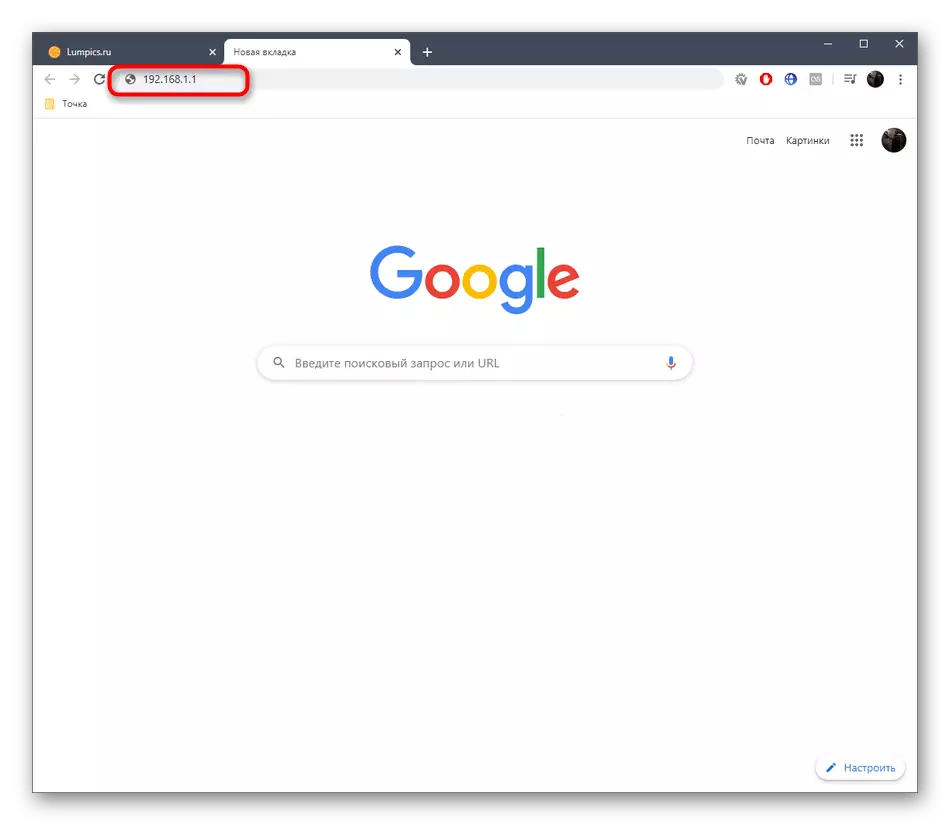
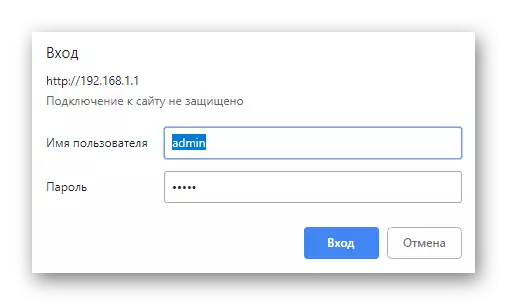
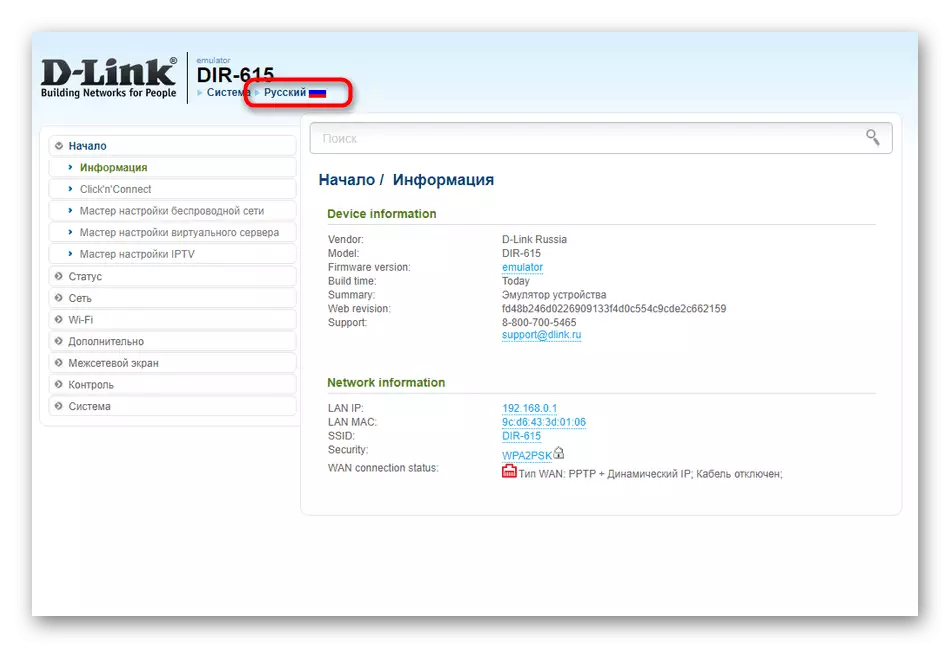
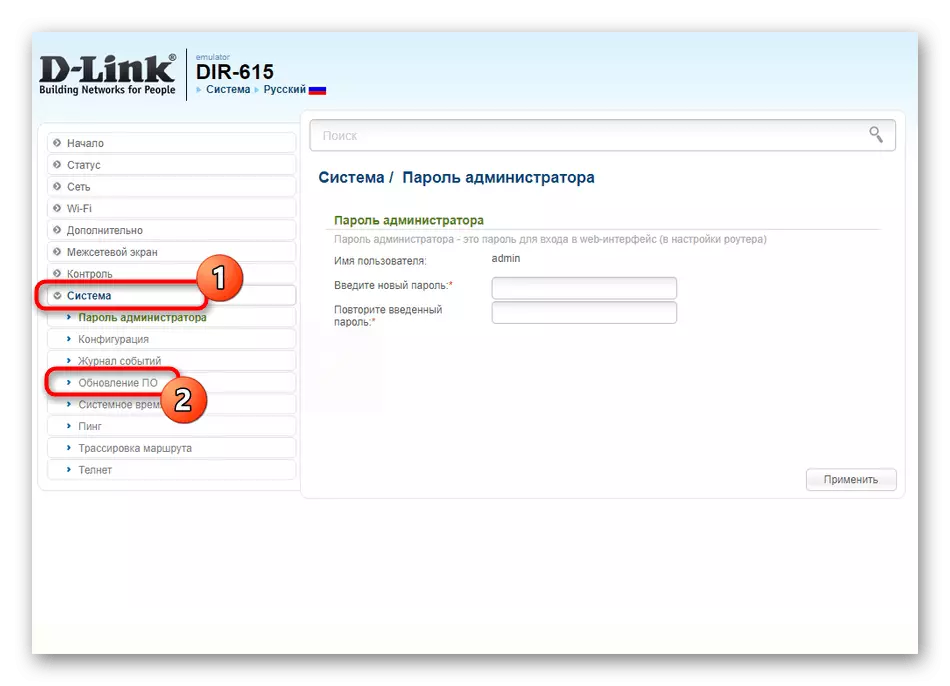
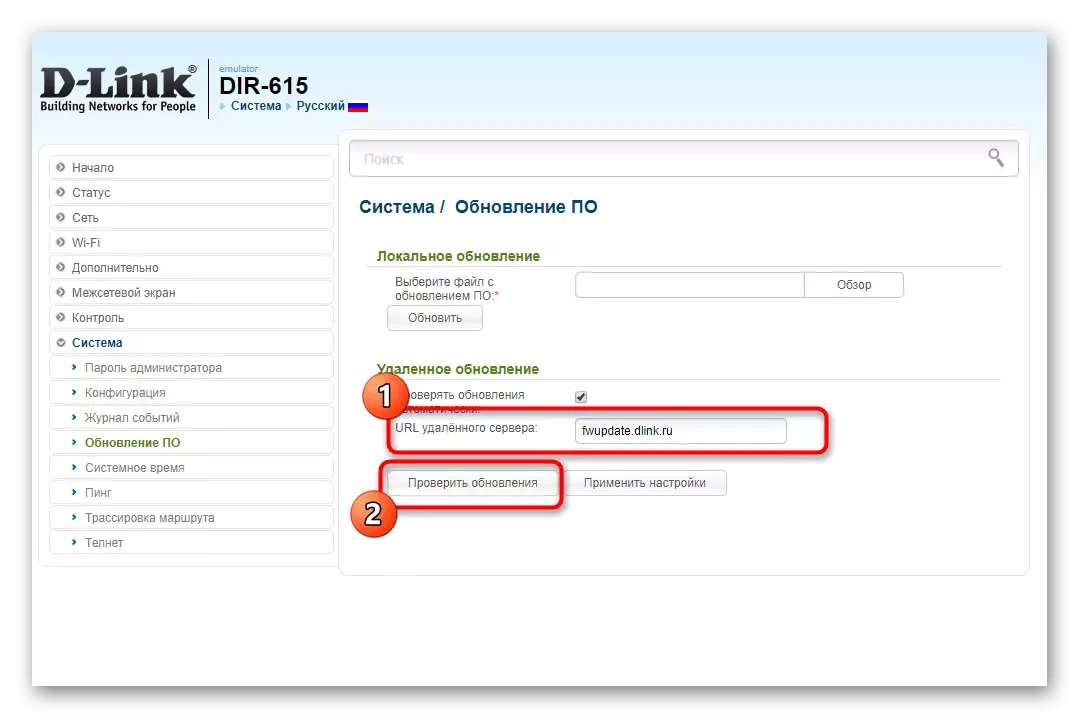
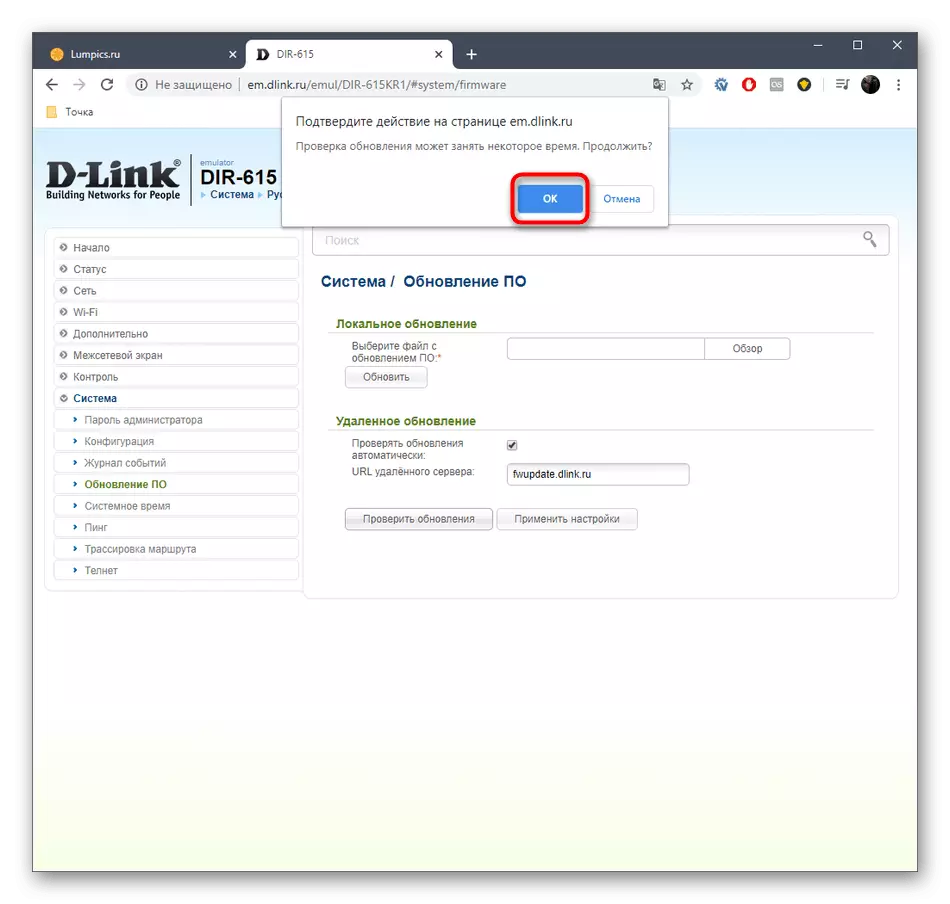
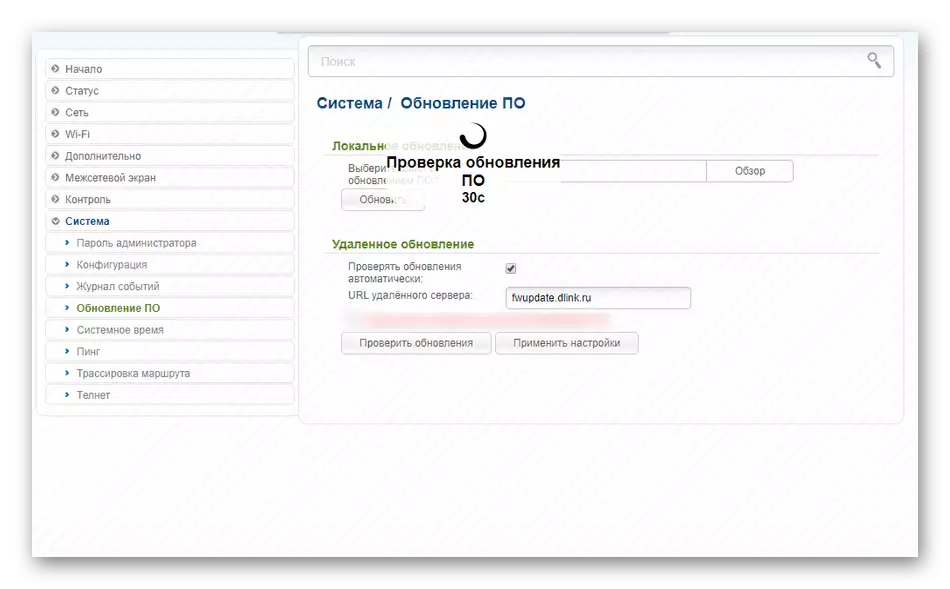
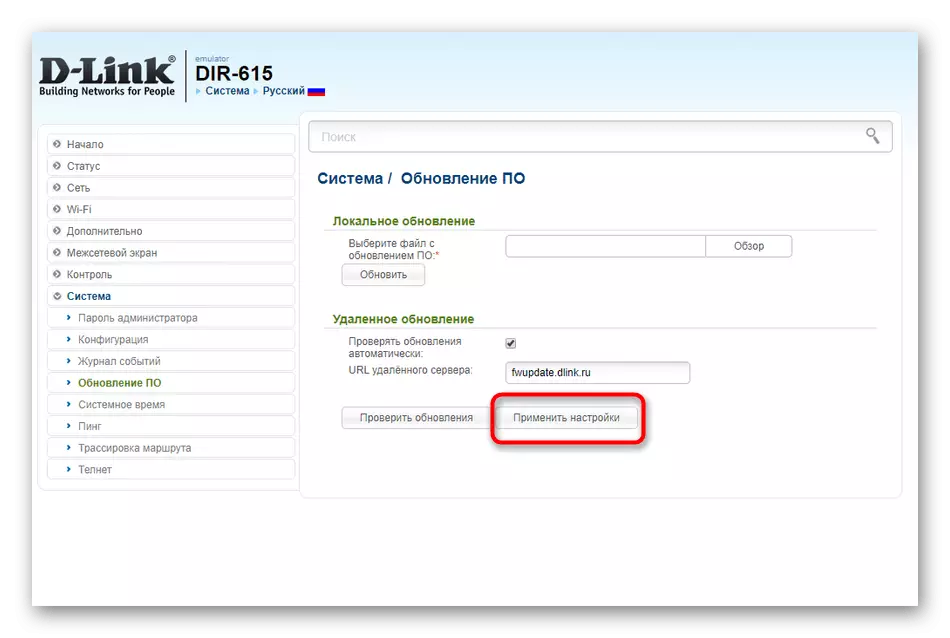
ルータが再起動するように送信されます。その後、Webインターフェイスを再入力して、どのソフトウェアのバージョンを使用するかを確認できます。
自動ファームウェアアップデートの2番目のバージョンは、D-Linkからブランドアプリケーションを使用することです。残念ながら、この方法の100%の結果を保証することはできませんので、以下のリンクをクリックすることで、当社のWebサイトの別の資料の普遍的なリーダーシップに従って、簡単に試してみてください。
詳細を読む:モバイルアプリケーションによるD-Linkルーターファームウェアの自動更新
方法2:ハンドローディングファームウェア
検討された方法が自動手段によるソフトウェアの経済的な更新を意味している場合、そのタスクの手動実装では、現在時刻に利用可能なすべてのファームウェアバージョンを選択することができます。新しいソフトウェアをロードしてインストールする方法を正確にどのようにして実行するかを正確に説明しましょう。
D-Linkの公式サーバーに行きます
- まず、装置の底にあるステッカーに注意してください。その仕様がE4に正確に対応していることを確認し、誤って、サイトから同じファームウェアをダウンロードしないように現在のソフトウェアのバージョンを確認してください。
- その後、上の参照を使用してD-Link FTPサーバーページに移動します。そこで、「DIR-615」ディレクトリを見つけて、マウスの左ボタンで押します。
- 「ファームウェア」ディレクトリに移動します。
- 今日の検討中の製品に対応する改訂eを選択してください。
- このフォルダのルートにはBINフォーマットファイルがあります。これは最後に使用可能なファームウェアです。古いバージョンまたはベータバージョンを見つけたい場合は、適切なディレクトリに移動して、目的のファイルのダウンロードを開始してください。
- ダウンロードの終了を期待してから、さらに進みます。
- ルータのWebインタフェースを開きます。これを行う方法を正確にわからない場合は、前の方法を参照してください。インターネットセンターで、「システム」セクションを検索し、「更新」カテゴリを開き、ローカルアップデートブロックで、「概要」ボタンをクリックしてください。
- 標準のエクスプローラウィンドウが表示され、ここ以前にダウンロードされたファイルを見つけて選択します。
- インターネットセンターで、「更新」をクリックしてください。
- この操作の完了の適切な通知が画面に表示されます。
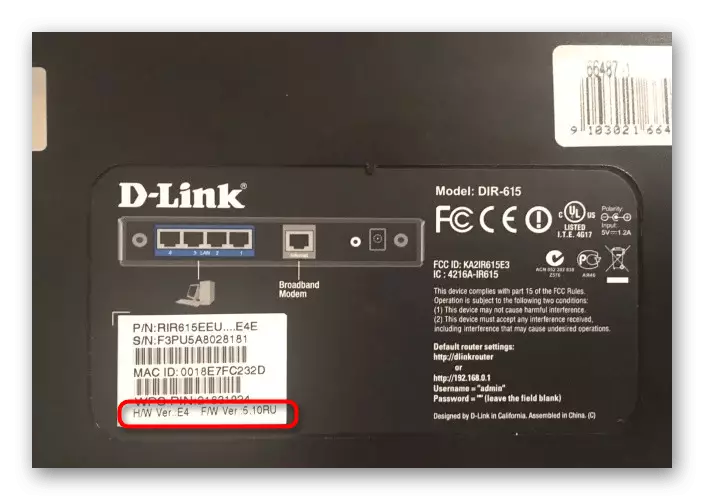
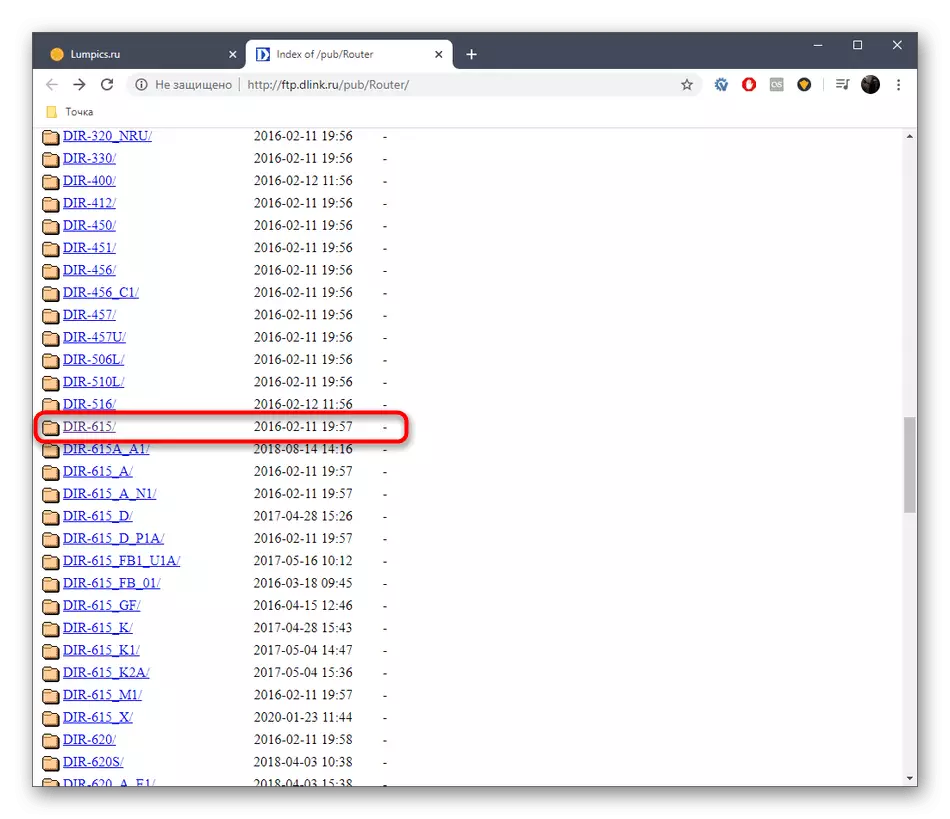
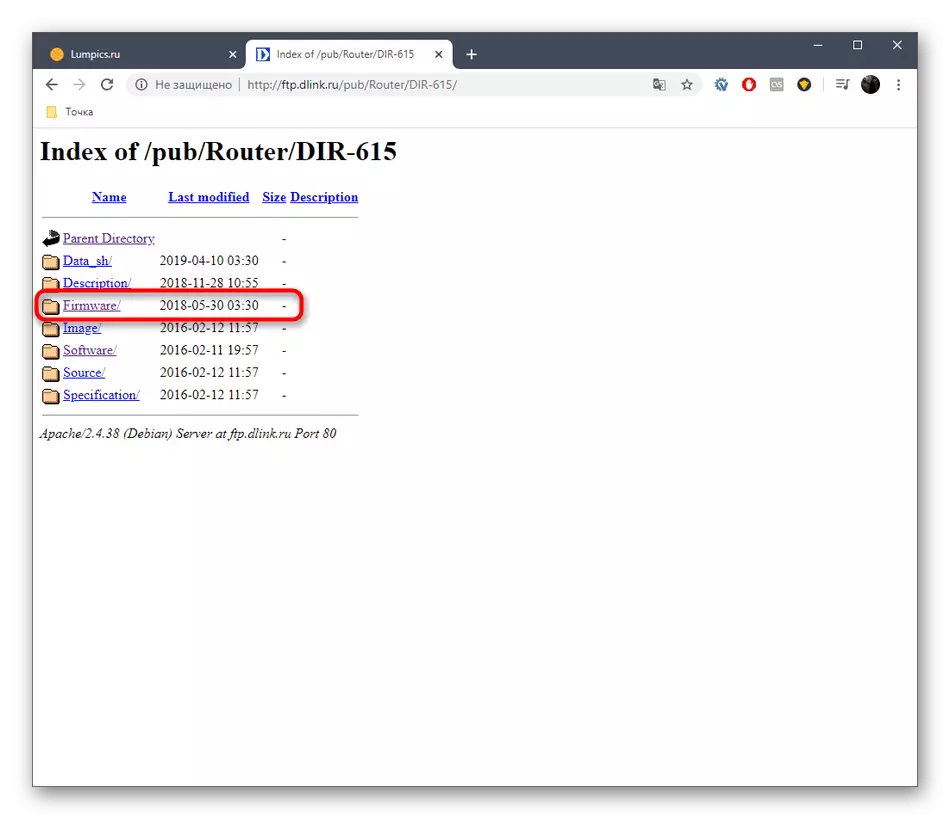
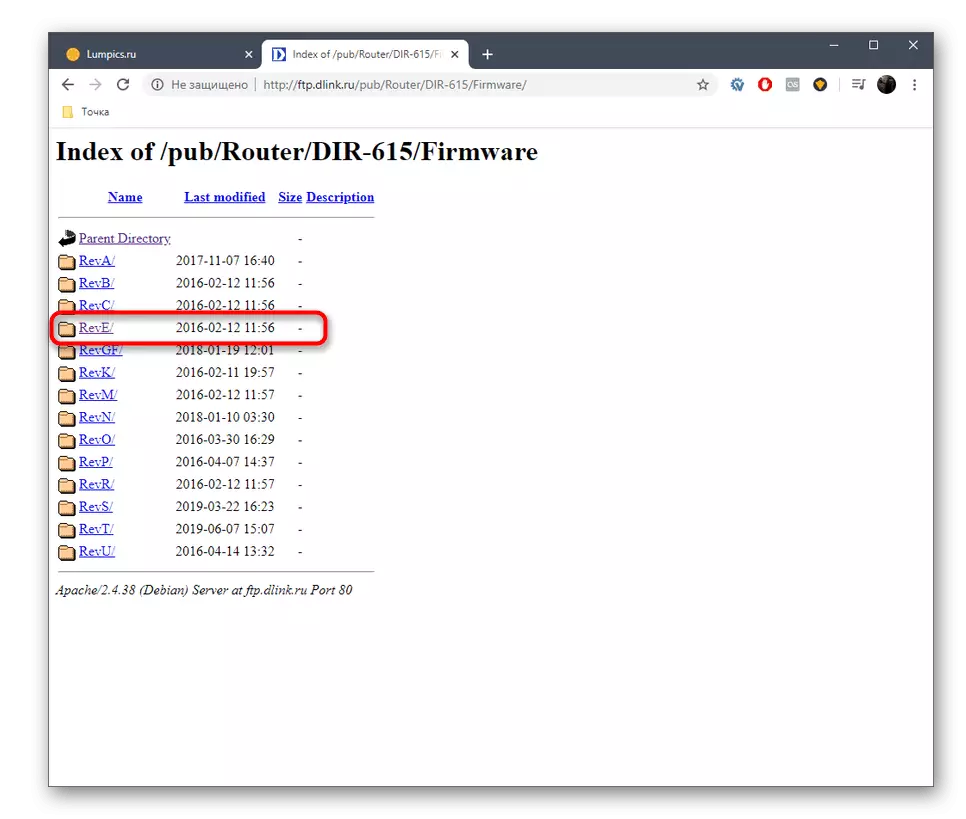
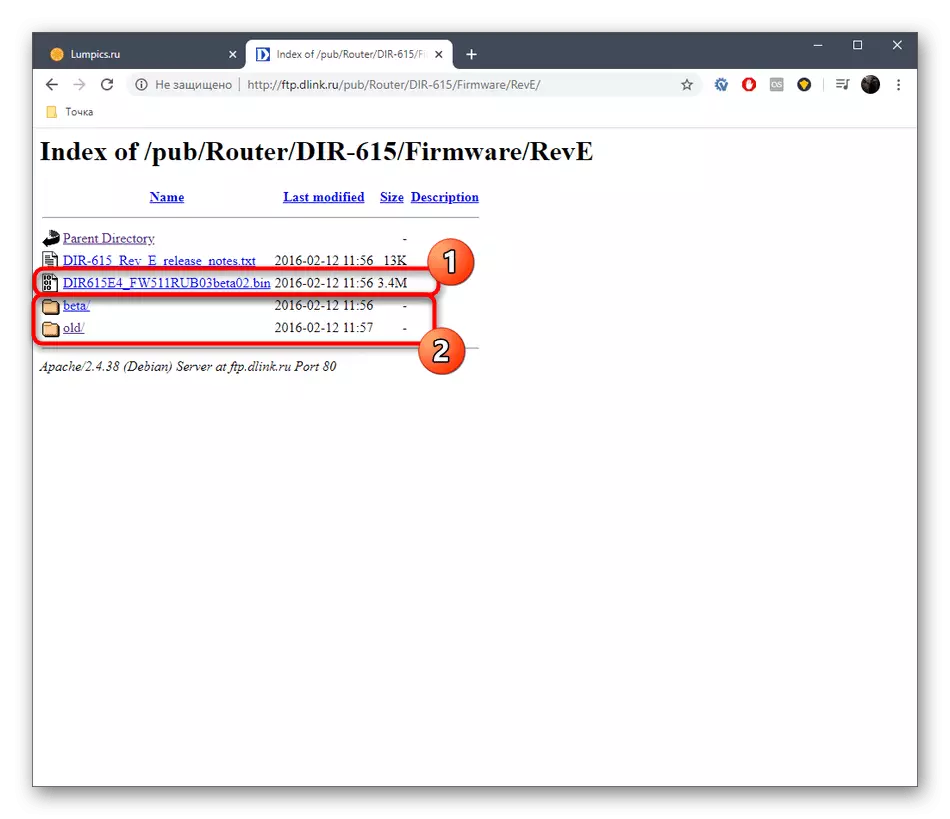
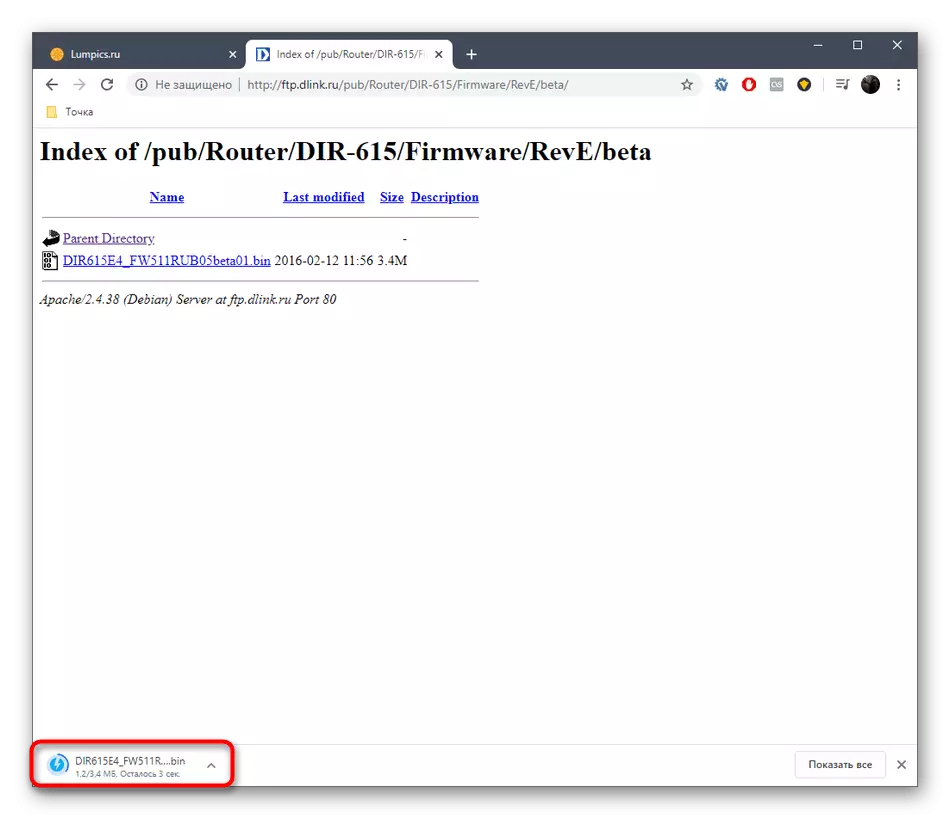
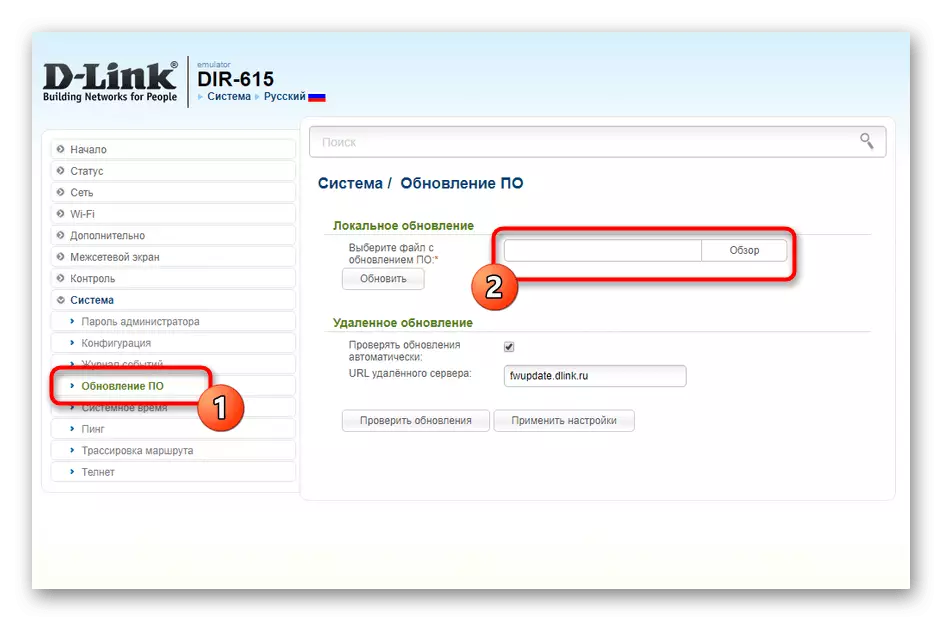
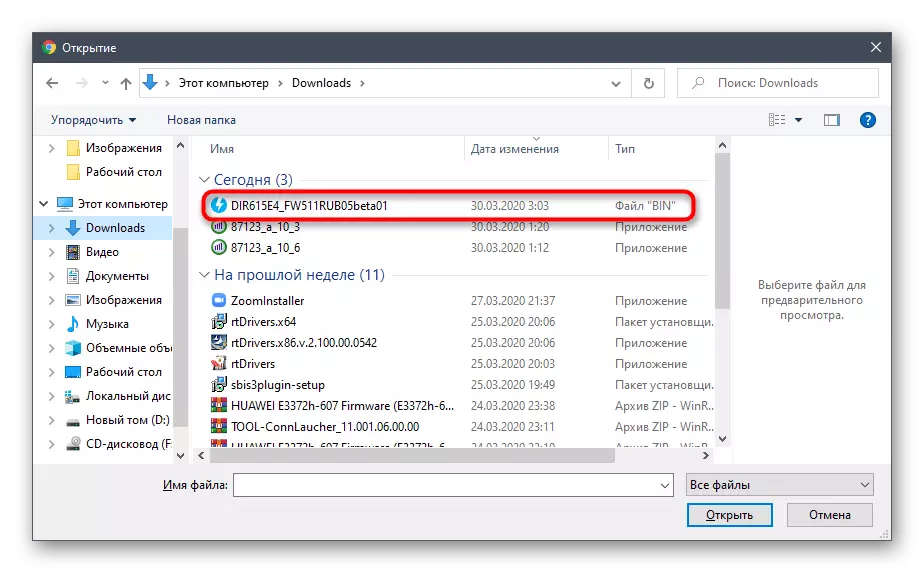
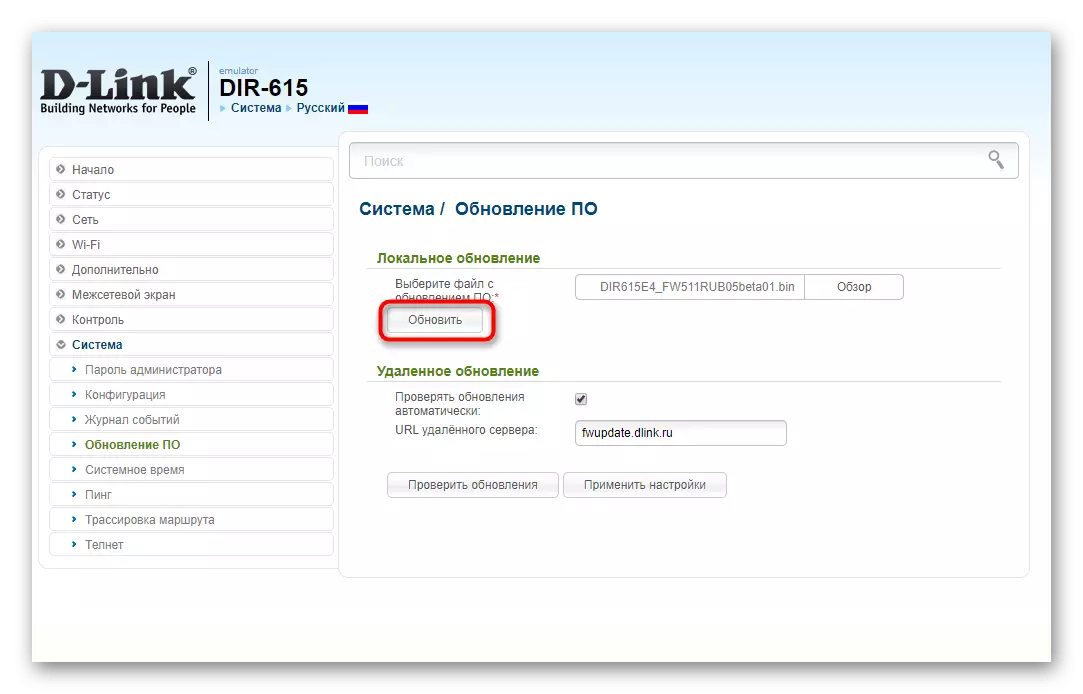
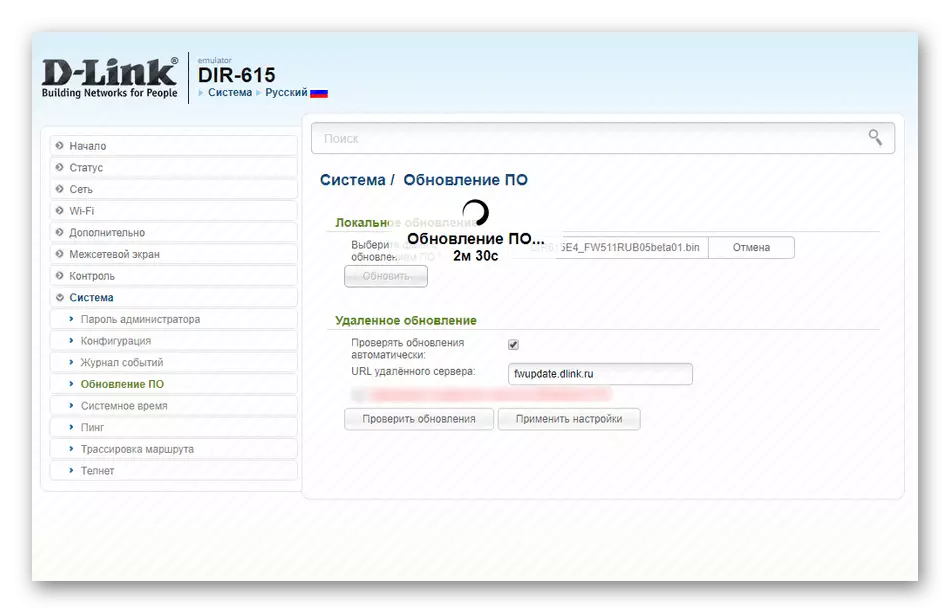
ルータは自動的に再起動されます。または、行われたすべての変更を適用するために自分でやらなければならないでしょう。これで、新しいファームウェアを持つデバイスがどのように機能しているかを正確に確認できます。
2つの異なる方法でD-Link Dir-615 E4ルータのファームウェアのプロセスで理解しました。追加の問題なく問題なくこの手順に対処するために、この手順に対処するために、最適かつ正確に説明することができます。
